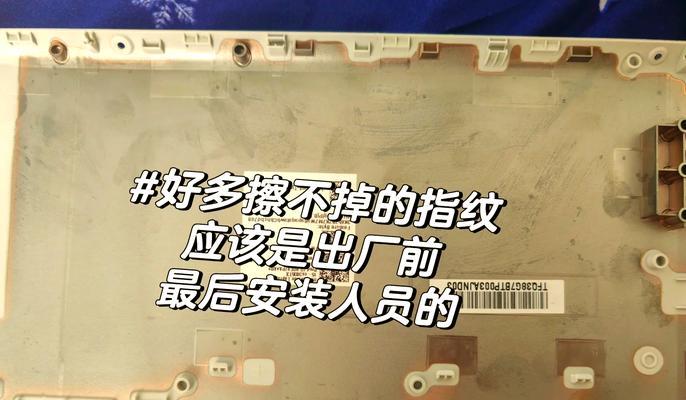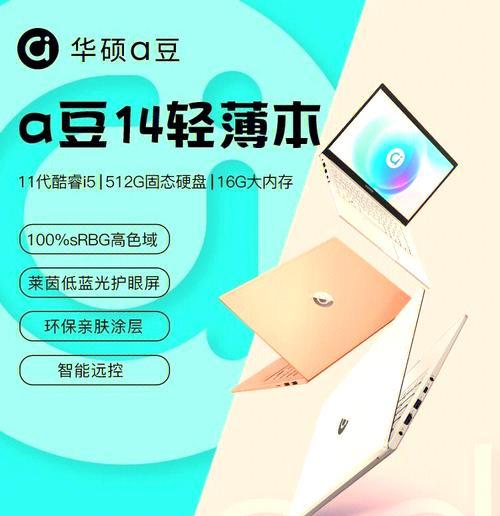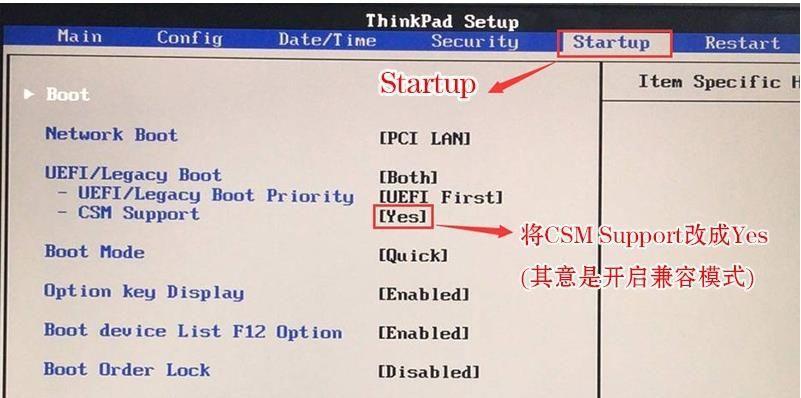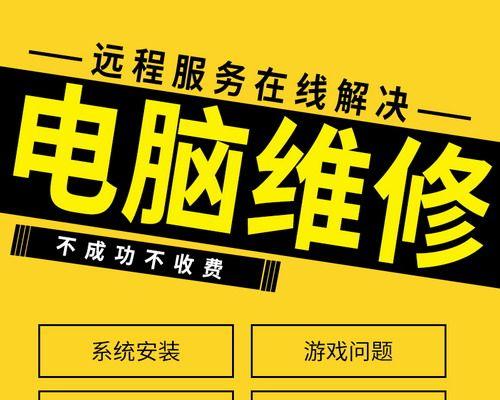随着科技的飞速发展,笔记本电脑已成为我们日常工作和生活的重要伙伴。三星作为全球知名的电子产品品牌,其推出的笔记本电脑以高性能和良好的用户体验受到广泛欢迎。不过,随着对电脑性能需求的日益增加,很多用户会选择通过升级硬件来提升笔记本性能,其中最常见的就是增加或更换内存条。本文将详细介绍三星笔记本安装内存条的步骤,以及在整个过程中需要注意的要点,帮助您轻松升级笔记本性能。
三星笔记本安装内存条的步骤
第一步:确定升级需求和兼容性
在开始之前,您需要确认当前笔记本的型号以及是否支持内存升级。您可以查看笔记本的底部或侧面是否有内存扩展舱口,同时参考官方手册或官方网站上的信息,了解支持的最大内存容量和兼容的内存类型。购买新的内存条时,应尽量选择与原内存条频率、容量和品牌相同的内存条以避免兼容性问题。
第二步:准备工具与新内存条
准备好必要的工具,通常需要一把精密螺丝刀。选择一个宽敞明亮的地点进行操作,并确保在进行任何硬件升级前关闭笔记本电源,取下电池,以避免电击或静电对笔记本造成损害。
第三步:打开内存舱盖
使用螺丝刀拧开笔记本底部的内存舱盖螺丝,然后轻轻取下内存舱盖。某些三星笔记本可能需要先移除键盘下的一块面板才能看到内存舱盖。
第四步:卸下旧内存条
将笔记本平放,如果有的话,将旧内存条两边的固定夹轻轻推开,然后垂直向上提拉内存条,使其从插槽中滑出。在卸下内存条时,要确保双手干燥,以免静电损坏电子元件。
第五步:安装新内存条
对准内存条的金手指与插槽上的接触点,确保内存条角度正确。然后平稳地将内存条插入插槽,直到听到“咔哒”一声,表示内存条已经锁定到位。在新内存条安装好后,确保它与插槽紧密接触,避免接触不良。
第六步:重新安装内存舱盖和电池
确保新内存条安装正确无误后,重新将内存舱盖和电池装回原位,并用螺丝固定。装上笔记本的其它部件,并确保所有螺丝都已拧紧。

第七步:测试内存条
安装完成后,重新启动笔记本,进入系统检查内存条是否被正确识别,并运行测试程序(如Windows的内存诊断工具)以确保新内存条工作正常。

安装内存条需要注意的事项
1.静电防护:操作前应确保自身无静电,或触摸金属物体释放静电。
2.轻拿轻放:在处理内存条时,应轻拿轻放,避免对内存条或主板造成物理损伤。
3.确保兼容性:购买内存条时,一定要确认与笔记本的兼容性。
4.避免频繁升级:频繁拆装笔记本内部件可能会对笔记本的保修状态产生影响。
5.备份数据:在进行任何硬件升级之前,建议备份重要数据,以防不测。
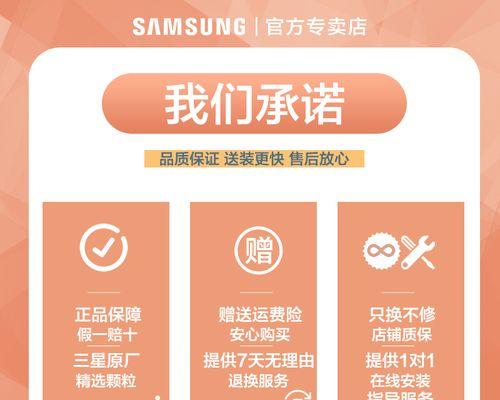
常见问题解答
问:如果不确定自己的三星笔记本型号,该怎么查询支持的内存规格?
答:您可以通过三星笔记本底部的序列号在三星官方网站上查询到您的笔记本型号和支持的内存规格。也可使用第三方软件如CPU-Z来获取当前安装的内存信息。
问:安装内存条后,系统无法启动怎么办?
答:如果系统无法启动,首先要检查内存条是否安装正确,接触是否良好。如果安装无误,可尝试清理CMOS,重置BIOS设置,或联系专业人员进行检查。
问:升级内存条后,可以提升哪些方面的性能?
答:升级内存条可以提升多任务处理能力、提高运行大型软件和游戏时的流畅度,以及加快文件拷贝和系统启动速度。
问:安装内存条是否会影响保修?
答:如果在保修期内,在非官方指导下私自升级硬件可能会导致保修失效。建议在保修期结束后进行硬件升级。
通过以上步骤和注意事项的介绍,相信您已经对如何在三星笔记本上安装内存条有了清晰的认识。在操作过程中,请务必小心谨慎,遵守所有指导原则,以确保升级过程顺利,让您的三星笔记本性能更上一层楼。